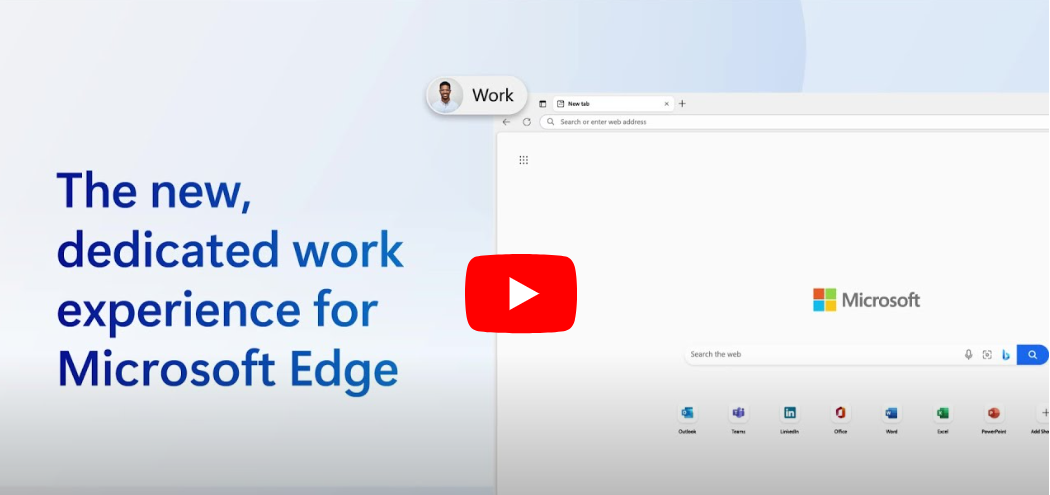Hinweis
Für den Zugriff auf diese Seite ist eine Autorisierung erforderlich. Sie können versuchen, sich anzumelden oder das Verzeichnis zu wechseln.
Für den Zugriff auf diese Seite ist eine Autorisierung erforderlich. Sie können versuchen, das Verzeichnis zu wechseln.
In diesem Artikel werden die Vorteile beschrieben, die Microsoft Edge for Business Für Ihre Benutzer bietet, und wie Sie diese Erfahrung für Ihre organization aktivieren.
Hinweis
Microsoft Edge for Business wird mit der Einführung dieser neuen Browserumgebung für Unternehmen in der stabilen Edge-Version 116 beginnen.
- Das Microsoft Edge for Business Unternehmensbranding ist in dieser Version nicht verfügbar.
- Die Verwaltungsfunktionen für IT-Administratoren werden in Kürze verfügbar sein.
Einführung
Microsoft Edge for Business ist eine neue, dedizierte Microsoft Edge-Erfahrung, die es Administratoren in Organisationen ermöglicht, ihren Benutzern einen produktiven und sicheren Arbeitsbrowser auf verwalteten und nicht verwalteten Geräten zu bieten. Es verfügt über die gleichen umfangreichen Unternehmenssteuerungs-, Sicherheits- und Produktivitätsfeatures, mit denen Sie bereits in Microsoft Edge vertraut sind, aber es wurde entwickelt, um die sich entwickelnden Anforderungen von Unternehmen zu erfüllen.
Microsoft Edge for Business zielt darauf ab, die Anforderungen sowohl von Endbenutzern als auch von IT-Experten zu erfüllen, da der Browser, der automatisch arbeits- und persönliches Browsen in dedizierte Browserfenster mit ihren eigenen Favoriten, separaten Caches und Speicherorten trennt. Diese Trennung stellt sicher, dass arbeitsbezogene Inhalte nicht mit persönlichem Browsen vermischt werden, sodass kognitive Überlastung oder Endbenutzer daran gehindert werden, versehentlich vertrauliche Informationen an unbeabsichtigte Zielgruppen weiterzugeben. Microsoft Edge for Business wird die Standardbrowseroberfläche für Organisationen sein, die bei allgemeiner Verfügbarkeit durch eine Microsoft Entra-ID (vormals Azure Active Directory) aktiviert wird. Sehen Sie sich unsere Buildankündigung an. Microsoft Edge for Business wird auf verwalteten PCs ab Stable Release 116 allgemein verfügbar sein, und Intune MAM ist jetzt allgemein auf nicht verwalteten Geräten verfügbar.
Microsoft Edge for Business umfasst die in der folgenden Tabelle zusammengefassten Erfahrungen.
| Name | Beschreibung | Status |
|---|---|---|
| Visuell unterschiedliche Benutzeroberfläche für das Durchsuchen von Arbeitsvorgängen | Nativ integrierte umfassende Unternehmenssteuerungen für den sicheren Datenzugriff und die Verhinderung von Datenlecks, die von Microsoft Entra ID (früher Azure Active Directory) mit aktualisierter visueller Behandlung unterstützt werden. | Verfügbar |
| Persönliche Browsererfahrung für Unternehmen | Eine leicht verwaltete persönliche Browsererfahrung (MSA-Profil), mit der Sie auf Ihre bevorzugten arbeitsfreien Websites und Dienste zugreifen können, ohne die Sicherheit für das Unternehmen zu beeinträchtigen. Außerdem wechselt automatisch von der arbeitsbezogenen Navigation in den Arbeitsbrowser. | Verfügbar |
| Automatisches Umschalten | Hilft beim Erzwingen der Kontexttrennung zwischen geschäftlichem und persönlichem Browsen. | Optional verfügbar mit eingeschränkter Funktionalität |
| MAM für Windows | Sicherer und konformer Zugriff auf Arbeitsressourcen auf PCs mit DLP-Steuerelementen. | Verfügbar (Siehe die folgenden Onboardinganweisungen in MAM für Windows) |
| MAM für Mobile | Sicherer und konformer Zugriff auf Arbeitsressourcen auf mobilen Geräten. | Verfügbar, siehe MAM für Mobile |
| Organisationsbranding | Erhöhen Sie die Vertrautheit und das Vertrauen mit dem Unternehmensbranding im Arbeitsbrowserfenster. | Verfügbare Informationen finden Sie unter Organisationsbranding. |
Arbeitsbrowser (visuelle Aktualisierung)
Microsoft Edge for Business ist jetzt verfügbar, und das vorhandene Microsoft Entra-ID-Profil (früher Azure Active Directory) auf Unternehmens-PCs wendet automatisch die neue aktualisierte visuelle Behandlung an.
Hinweis
Alle vorhandenen Microsoft Entra ID-Profileinstellungen bleiben unverändert, einschließlich Favoriten, Verlauf und gespeicherten Kennwörtern.
Das Microsoft Edge for Business-Symbol ersetzt das vorhandene Microsoft Edge-Symbol in der Taskleiste und andere Tastenkombinationen:

Im Browser werden die neue Profilpillenbezeichnung, die visuelle Profil-Flyoutbehandlung und die Flyoutbandanmerkung angezeigt.
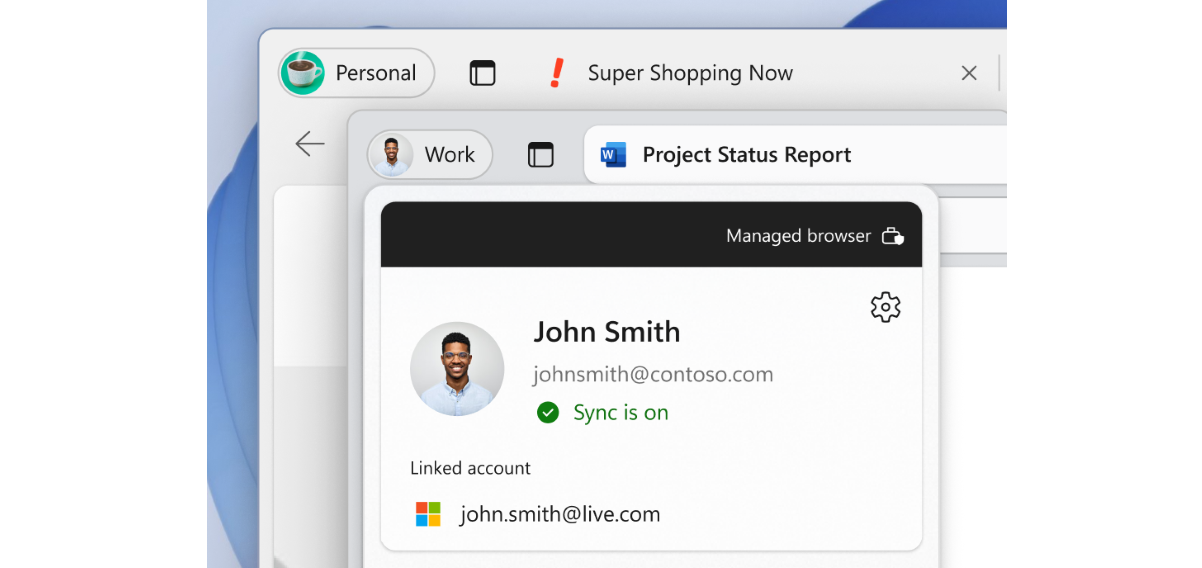
Organisationsbranding
Möchten Sie das Aussehen von Edge for Business anpassen?
Jetzt können Sie das Branding Ihrer organization in Edge for Business anpassen. Dieses Branding kann Benutzern helfen, die mit einem Entra ID (früher als Azure Active Directory bezeichnet) angemeldet sind, durch visuelle Hinweise auf der Profilpille, dem Profil-Flyout und dem Edge for Business-Taskleistensymbol einfacher zwischen mehreren Profilen und Browserfenstern zu unterscheiden. Diese visuelle Option ermöglicht es Unternehmen auch, das Vertrauen der Mitarbeiter durch speziell angepasstes Branding zu fördern und gleichzeitig die Affinität zu steigern, indem sie eine effektive Strategie zur Markenverstärkung bereitstellen.
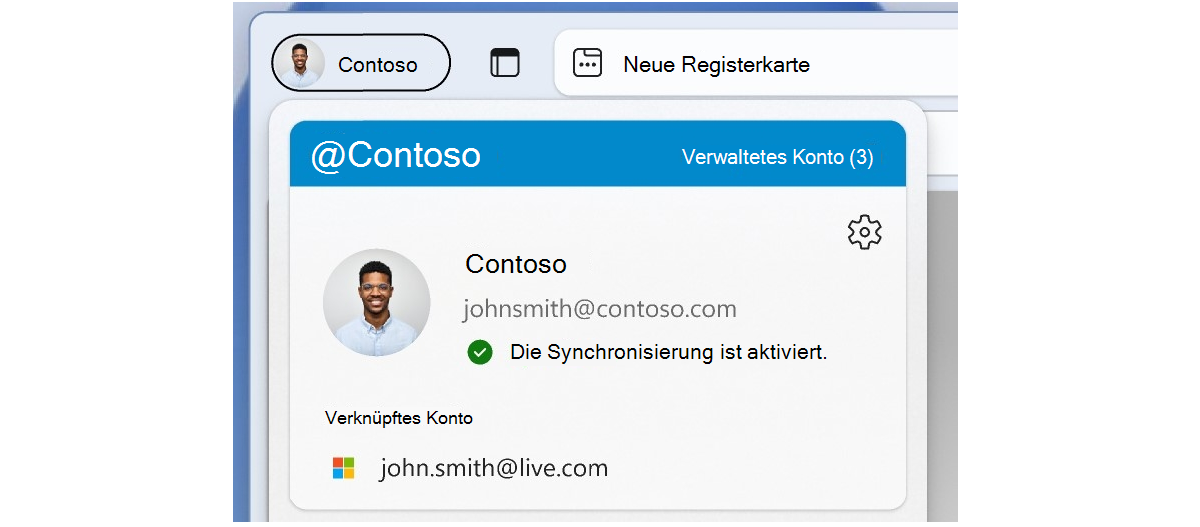
Weitere Informationen zum Anpassen von Markenressourcen finden Sie unter Organisationsbranding.
Microsoft Edge für Unternehmen
Microsoft Edge for Business ist jetzt auf verwalteten Geräten mit Microsoft Edge Version 116 oder höher allgemein verfügbar.
Microsoft Edge for Business wird aktiviert, indem Sie sich mit Ihrem Microsoft Entra-ID-Konto (früher Azure Active Directory) beim Browser anmelden. Diese Anmeldung stellt sicher, dass alle Ihre Microsoft 365-Dienste in Ihrem Arbeitsbrowserfenster zugänglich sind.
In dieser Version sind einige visuelle Behandlungen für das Arbeitsbrowserfenster, ein leicht verwaltetes persönliches Browserfenster und das automatische Wechseln zwischen persönlichen und geschäftlichen Browserfenstern für eine wachsende Anzahl von Websites enthalten.
MAM für Windows
So aktivieren Sie den geschützten Remote- oder Heimzugriff auf Organisationsdaten von Microsoft Edge for Business auf persönlichen Windows-Geräten mit:
- Intune-Anwendungskonfigurationsrichtlinien (ACP), um die Benutzeroberfläche der Organisation in Microsoft Edge for Business anzupassen.
- Intune Application Protection Policies (APP), um Organisationsdaten zu schützen und sicherzustellen, dass das Clientgerät fehlerfrei ist, wenn Microsoft Edge for Business verwendet wird.
- Windows-Sicherheit Center-Client Threat Defense ist in Intune APP integriert, um lokale Gesundheitsbedrohungen auf persönlichen Windows-Geräten zu erkennen.
- Bedingter Anwendungsschutzzugriff, um sicherzustellen, dass das Gerät geschützt und fehlerfrei ist, bevor Sie über Microsoft Entra-ID (früher Azure Active Directory) Zugriff auf den geschützten Dienst gewähren.
- Das App-Startfeld (Waffelmenü) wird bei Verwendung von MAM für Windows nicht unterstützt. Benutzer können Microsoft 365-Web-Apps (z. B. Outlook) nicht über das App-Startfeld auf der neuen Registerkartenseite öffnen, wenn MAM-Schutz angewendet wird.
Voraussetzungen
- Windows 11 Build 10.0.22621 (22H2) oder höher.
- Microsoft Intune 2309 oder höher.
- Microsoft Edge 117.0.2045.31 oder höher.
Weitere Informationen finden Sie unter Datenschutz für Windows MAM.
MAM für Mobile
So aktivieren Sie den geschützten Remote- oder Heimzugriff auf Organisationsdaten von Microsoft Edge for Business auf persönlichen mobilen Geräten mit:
- Intune-Anwendungskonfigurationsrichtlinien (ACP), um die Benutzeroberfläche der Organisation in Microsoft Edge for Business für Mobilgeräte anzupassen.
- Intune Application Protection Policies (APP), um Organisationsdaten zu schützen und sicherzustellen, dass das Clientgerät fehlerfrei ist, wenn Microsoft Edge for Business für Mobilgeräte verwendet wird.
Weitere Informationen finden Sie unter Verwalten von Microsoft Edge unter iOS und Android mit Intune.
Einführung fördern
Beschleunigen Sie die Edge for Business-Reise Ihrer organization mit dem Microsoft Edge for Business Adoption Kit. Dieses Kit verfügt über Ressourcen, mit denen Sie in Edge for Business standardisieren, mit Ihren Benutzern kommunizieren und Ihren Benutzern helfen können, ihren Arbeitstag zu optimieren. Laden Sie das Kit hier herunter.
Feedback bereitstellen
Ihr Feedback bei der Verwendung von Microsoft Edge for Business ist wertvoll und hilft uns, das Produkt zu verbessern!
Wenn Sie Feedback zur Unternehmensrichtlinie für persönliche Browser oder zu einer der anderen Microsoft Edge for Business Features erhalten möchten, können Sie im Browser ALT+UMSCHALT+I drücken, um das Dialogfeld Feedback senden zu öffnen, in dem Sie Ihre Gedanken teilen können. Feedback können Sie auch in unserem TechCommunity-Forum hinterlassen.
Häufig gestellte Fragen
Gewusst wie anpassen, in welchem Browserfenster eine Website geöffnet wird?
Es gibt zwei Möglichkeiten, um zu ändern, welches Browserfenster zum Öffnen einer Website verwendet wird:
Wählen Sie das Unten abgebildete Wechselsymbol aus, um zurück zum bevorzugten Browserfenster zu wechseln. Durch diese Aktion merkt sich der Browser Ihre Wahl für diese URL.
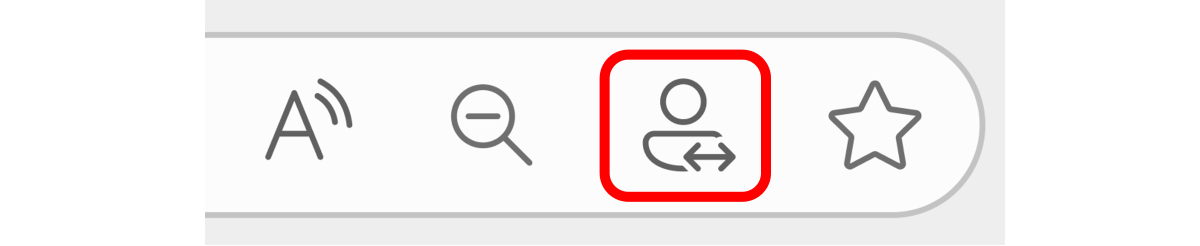
Wechseln Sie zu
edge://settings/profiles/multiProfileSettings, und wählen Sie Profileinstellungen für Websites aus, um Websites zum automatischen Profilwechsel hinzuzufügen,zu bearbeiten/zu löschen, oder wählen Sie ein bevorzugtes Profil für die entsprechende Website aus.
Wird das Einstellungswechsel des Browserfensters über andere Microsoft Edge-Kanäle hinweg synchronisiert?
Nein, derzeit nicht. Sie müssen die Wechseleinstellungen für jeden Kanal separat festlegen.
Gewusst wie zwischen dem Microsoft Edge for Business Browserfenster und dem Microsoft Edge-Browserfenster wechseln?
Mit der stabilen Version 116 von Edge werden URLs, die im persönlichen Browserfenster eingegeben werden, die für arbeitsbezogene Websites wie Microsoft 365-Apps und -Dienste sowie Websites, für die eine geschäftliche Anmeldung erforderlich ist, automatisch im Arbeitsbrowserfenster geöffnet.
Muss ich den automatischen Wechsel aktivieren?
Mit dieser Version ist der Wechsel vom persönlichen Browserfenster zum Arbeitsbrowserfenster standardmäßig aktiviert, mit der Option, dass der Benutzer es deaktiviert. Der Wechsel vom Arbeitsbrowserfenster zum persönlichen Browserfenster ist standardmäßig deaktiviert, wobei die Option vom Benutzer aktiviert wird. Dieser Wechsel wird in einem zukünftigen Release standardmäßig aktiviert. Um das automatische Ein-/Ausschalten zu aktivieren/deaktivieren, wechseln Sie zu Edgeeinstellungen , und schalten Sie Automatisches Ein -/Ausschalten von Profilen ein/aus.
Wie können Benutzer steuern, in welchem Browserfenster eine Website geöffnet wird?
Die Option zum Verwalten des Öffnens von Websites wird im Browserfenster angezeigt, das nach der Auswahl zum Öffnen der URL in einem anderen Browserfenster geöffnet wird. Darüber hinaus können Benutzer ihre Microsoft Edge for Business und persönlichen URL-Listen verwalten und anpassen, indem sie zu Auswählen, wie externe Links in den Microsoft Edge-Einstellungen geöffnet werden.
Werden Benutzern sowohl die Symbole Edge als auch Edge for Business auf der Taskleiste angezeigt?
Benutzern, die nur mit Microsoft Entra ID angemeldet sind, wird das Edge for Business-Symbol und nicht das Edge-Symbol angezeigt.
Was geschieht mit Favoriten, Kennwörtern und anderen Daten?
Kennwörter, Favoriten und Daten, die derzeit dem Arbeitsprofil des Benutzers zugeordnet sind, werden in Edge for Business verwaltet. Kennwörter, Favoriten und Daten werden nicht zwischen dem Arbeitsbrowserfenster und dem persönlichen Browserfenster freigegeben.
Sind das geschäftliche und das persönliche Browserfenster verbunden?
Das Arbeitsbrowserfenster (Microsoft Edge for Business) und das persönliche Browserfenster (Microsoft Edge) verfügen über eigene separate Caches und Speicherorte, sodass die Informationen getrennt bleiben. Dieses Feature erstellt keine Verknüpfung zwischen dem Microsoft Entra-ID-Konto des Benutzers und seinem MSA-Konto, und die organization Einstellungen im Zusammenhang mit der Verknüpfung von Geschäfts- und persönlichen Konten sind davon nicht betroffen. Es gibt keine funktionalen Änderungen am Microsoft Entra-ID-Profil.
Welche Richtlinien werden im persönlichen Browserfenster aktiviert?
Das persönliche Browserfenster von Microsoft Edge wird leicht verwaltet, wobei alle Sicherheits-, Compliance- und Edge-Updaterichtlinien angewendet werden, ohne dass der Zusätzliche Mehraufwand für die Verwaltung eines anderen Browsers entsteht. Weitere Informationen finden Sie auf dieser Website.
Wie deaktiviert mein organization das persönliche Browserfenster?
Verwenden Sie zum Deaktivieren des persönlichen Browserfensters die einstellungen, die unter Einschränken der Konten, die für die Anmeldung bei Microsoft Edge verwendet werden können , in den in diesem Dokument aufgeführten Schritten beschrieben werden.
Unterstützt Edge for Business nicht verwaltete Geräte?
Ja, Edge for Business bietet Unterstützung für nicht verwaltete Geräte, die derzeit in der Vorschau verfügbar ist. Führen Sie die Schritte unter MAM für Windows aus.